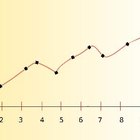Como transformar um pen drive em um disco local

Jeffrey Hamilton/Digital Vision/Getty Images
O pen drive ou drive USB é normalmente usado como um disco removível no seu computador, sendo utilizado principalmente para transferência de dados entre dois computadores. No entanto, ele também pode ser adicionado às suas unidades locais e utilizado como uma partição em seu disco rígido. Isto pode ser útil se você está ficando sem espaço no seu disco rígido. O pen drive também pode ser particionado, assim como o seu disco rígido.
Step 1
Insira o pen drive na entrada USB do seu computador. Uma vez que você o inserir, ele será detectado na categoria "Dispositivos de armazenamento removível" em "Meu Computador".
Step 2
Baixe e instale o Notepad++, usando as configurações padrão. Você também pode usar outros editores de texto que mostram os números de linha.
Step 3
Baixe o "USB_LocalDisk.zip", e extraia seu conteúdo para a sua área de trabalho.
Step 4
Abra a pasta "USB_LocalDisk" (a pasta que você extraiu no passo 3), e navegue para o arquivo "cfadisk.ini". Clique com o botão direito do mouse no arquivo e abra-o com o Notepad++.
Step 5
Clique em "Iniciar > Executar", digite "devmgmt.msc" e clique no botão "OK" para abrir o Gerenciador de Dispositivos. Em seguida, navegue para "Unidades de Disco" e clique duas vezes no seu pen drive.
Step 6
Clique na guia "Detalhes" na janela "Propriedades do dispositivo USB" e selecione a propriedade "Caminho da Instância do Dispositivo." Copie o texto que aparece sob o campo "Valor".
Step 7
Abra o Notepad++, vá até a linha 26, exclua o texto "device_instance_id_goes_here", e cole o texto copiado no Passo 6. Salve e feche o "Notepad++".
Step 8
Abra o Gerenciador de Dispositivos novamente (como no Passo 5), navegue até o pen drive, clique com o botão direito do mouse e selecione "Atualizar driver".
Step 9
Selecione "Procurar no meu computador por software de driver" na janela "Atualizar driver" e clique em "Deixe-me escolher em uma lista de drivers de dispositivo no computador" na próxima janela que aparecer.
Step 10
Clique em "Disco", e selecione a opção "cfadisk.ini" (arquivo que você editou no passo 7), usando o botão Procurar. Clique em "Próximo" e depois atualize o driver USB. Feche a janela.
Step 11
Abra o "Meu Computador" e verifique se o seu pen drive está em discos rígidos locais.
Referências
Recursos
Dica
- Se você quiser que seu pen drive seja detectado como uma mídia removível de novo, simplesmente reverta o driver para a versão anterior.
Sobre o Autor
Ramya Hariharan works as a technical writer & business development manager in Chicago area. She has been blogging, writing and developing content writing since 2005. Hariharan has previously worked with freelance clients such as Textbroker, Insiderpages and Judysbook. She holds a Master of Business Administration degree in human resource and finance from the Sathyabama Institute of Science and Technology Deemed University.
Créditos Fotográficos
Jeffrey Hamilton/Digital Vision/Getty Images